目录
使用这款PPT做生产数据图的软件,让你的数据展示更高效、更直观!
-
来源:建米软件
-
2025-07-06 17:49:26
-
在企业的生产管理过程中,生产数据的可视化呈现至关重要。而PPT作为一款广泛使用的演示软件,能够借助多种工具和方法将生产数据转化为直观、清晰的数据图,帮助企业管理者、员工以及相关利益者更好地理解数据背后的信息,做出科学的决策。接下来,我们将详细探讨使用PPT做生产数据图的相关内容。
一、PPT做生产数据图的基础准备
在开始用PPT制作生产数据图之前,有一些基础准备工作是必不可少的。要明确数据图的目的和受众。不同的目的和受众对数据图的要求是不同的。比如,如果是向高层管理者汇报生产情况,数据图要简洁明了,突出关键指标;如果是在部门内部讨论生产细节,数据图则可以更详细,包含更多的数据维度。
收集和整理数据:这是制作数据图的基础。要确保数据的准确性和完整性,对收集到的数据进行清洗和分类。例如,将生产数据按照时间、产品类型、生产线等维度进行分类,方便后续在PPT中进行呈现。
选择合适的PPT版本:不同版本的PPT在功能和操作上可能会有一些差异。较新的版本通常会有更多的图表类型和更强大的编辑功能。一般来说,建议使用较新的版本,以获得更好的制作体验。

确定PPT的风格和主题:生产数据图要与PPT的整体风格和主题相协调。可以根据企业的文化和品牌形象来选择合适的颜色、字体和背景等元素,使数据图看起来更加专业和美观。
准备相关的素材:如企业的logo、图标等,这些素材可以增强数据图的辨识度和专业性。在PPT中合理运用这些素材,能够让数据图更具吸引力。
二、常见生产数据图类型及适用场景
在PPT中,有多种类型的生产数据图可供选择,每种类型都有其适用的场景。了解这些类型和场景,能够帮助我们选择最合适的数据图来呈现生产数据。
柱状图:适用于比较不同类别之间的数据大小。例如,比较不同生产线的产量、不同时间段的生产效率等。柱状图的优点是直观清晰,能够快速看出数据之间的差异。在PPT中,可以通过调整柱子的颜色、宽度等属性来增强视觉效果。
折线图:主要用于展示数据随时间的变化趋势。比如,展示生产产量、质量指标等随时间的波动情况。折线图能够帮助我们分析数据的发展趋势,预测未来的走向。在PPT中,可以添加数据标记、趋势线等元素来突出重点。
饼图:适合展示各部分占总体的比例关系。例如,展示不同产品在总产量中的占比、不同成本项目在总成本中的占比等。饼图能够让受众快速了解各部分的相对重要性。在PPT中,可以通过调整饼图的切片颜色、标注方式等使数据更加清晰。
散点图:用于展示两个变量之间的关系。比如,展示生产效率和员工培训时间之间的关系、产品质量和原材料成本之间的关系等。散点图可以帮助我们发现数据之间的潜在规律。在PPT中,可以添加趋势线、数据标签等元素来辅助分析。
雷达图:适用于综合评价多个指标。例如,对不同生产线的多个生产指标(产量、质量、成本、效率等)进行综合评价。雷达图能够直观地展示各指标之间的相对优劣。在PPT中,可以通过调整雷达图的颜色、线条粗细等属性来提高可读性。
三、在PPT中创建基本生产数据图的步骤
掌握在PPT中创建基本生产数据图的步骤,是制作高质量数据图的关键。以下是一般的创建步骤。
打开PPT并插入图表:在PPT中,点击“插入”菜单,选择“图表”选项。在弹出的图表类型对话框中,选择适合生产数据的图表类型,如柱状图、折线图等。
输入数据:插入图表后,会弹出一个Excel表格,在表格中输入生产数据。输入的数据会自动反映在PPT的图表中。可以根据需要对数据进行修改和调整。
调整图表样式:在PPT中,选中图表后,会出现“图表工具”的相关选项卡。可以在这些选项卡中对图表的样式进行调整,如更改图表的颜色、字体、边框等。还可以添加图表标题、坐标轴标题等,使图表更加完整。
优化数据显示:可以通过设置数据标签、数据系列格式等方式,让数据在图表中显示得更加清晰和准确。例如,显示具体的数据值、百分比等。
添加动画效果:为了增强PPT的演示效果,可以为图表添加动画效果。在“动画”选项卡中选择合适的动画类型和效果,使图表在演示过程中更加生动。
点击这里在线试用: 建米软件-企业管理系统demo:www.meifun.com
四、利用PPT的高级功能优化生产数据图
PPT除了基本的图表创建功能外,还有一些高级功能可以用来优化生产数据图,使其更加专业和吸引人。
使用图表组合:可以将不同类型的图表组合在一起,以展示更复杂的生产数据关系。例如,将柱状图和折线图组合,同时展示不同生产线的产量和产量的变化趋势。在PPT中,可以通过复制、粘贴等操作来实现图表的组合。
添加数据透视表:数据透视表可以对大量的生产数据进行快速汇总和分析。在PPT中插入数据透视表后,可以根据需要对数据进行筛选、排序和分组等操作,然后将数据透视表转换为图表,使数据呈现更加灵活和深入。
运用SmartArt图形:SmartArt图形可以将生产数据以更具创意的方式呈现出来。例如,用流程型的SmartArt图形展示生产流程中的数据变化。在PPT中,选择合适的SmartArt图形类型,并根据数据进行相应的调整。
添加交互元素:通过PPT的超链接、动作按钮等功能,可以为生产数据图添加交互元素。例如,点击图表中的某个数据点,弹出详细的数据信息或相关的分析报告。这样可以让观众更深入地了解数据。

使用3D效果:在PPT中,可以为图表添加3D效果,使数据图更加立体和生动。通过调整3D效果的参数,如深度、旋转角度等,可以达到不同的视觉效果。
| 高级功能 | 作用 | 使用场景 |
|---|---|---|
| 图表组合 | 展示复杂数据关系 | 分析多维度生产数据时 |
| 数据透视表 | 快速汇总和分析大量数据 | 处理海量生产数据时 |
| SmartArt图形 | 创意呈现数据 | 需要吸引观众注意力时 |
五、生产数据图的颜色搭配技巧
颜色搭配在生产数据图中起着重要的作用,合理的颜色搭配能够增强数据图的可读性和吸引力。以下是一些颜色搭配的技巧。
遵循企业色彩体系:如果企业有自己的品牌颜色,在生产数据图中尽量使用这些颜色。这样可以保持数据图与企业形象的一致性,增强专业性。
选择对比鲜明的颜色:在展示不同的数据系列时,选择对比鲜明的颜色可以让观众更容易区分。例如,使用红色和绿色来区分不同的生产线,或者用蓝色和黄色来区分不同的产品类型。
控制颜色数量:过多的颜色会使数据图显得杂乱无章。一般来说,数据图中使用的颜色不宜超过5种。可以选择一种主色调,然后搭配一些辅助颜色来突出重点。
考虑颜色的情感因素:不同的颜色会给人带来不同的情感感受。例如,红色通常表示危险、紧急;绿色表示安全、环保;蓝色表示冷静、专业等。在选择颜色时,要根据数据的含义和想要传达的信息来进行选择。
使用渐变色:渐变色可以为数据图增添层次感和立体感。在PPT中,可以为图表的填充颜色设置渐变色效果,使数据图更加美观。
六、生产数据图的排版布局原则
良好的排版布局能够让生产数据图更加清晰和易读,使观众能够快速理解数据背后的信息。以下是一些排版布局的原则。
突出重点:将最重要的数据和信息放在数据图的显眼位置,如图表的标题、关键数据点等。可以通过加大字体、改变颜色等方式来突出重点。
保持简洁:避免在数据图中添加过多的元素和装饰,以免分散观众的注意力。保持数据图的简洁明了,让观众能够快速抓住核心信息。
合理安排空间:要合理分配数据图中各个部分的空间,如图表、标题、坐标轴、数据标签等。确保各个部分之间有足够的间距,不会显得过于拥挤。
遵循视觉流程:人们在观看数据图时,通常会按照一定的视觉流程进行。一般来说,是从左到右、从上到下。在排版布局时,要遵循这个视觉流程,将重要的信息放在前面。
统一风格:数据图中的各个元素,如字体、颜色、线条等,要保持统一的风格。这样可以使数据图看起来更加协调和专业。
七、生产数据图的校对和审核要点
在完成生产数据图的制作后,进行校对和审核是非常重要的,能够确保数据图的准确性和可靠性。以下是一些校对和审核的要点。
数据准确性:仔细检查数据图中的数据是否准确无误,与原始数据是否一致。包括数据的数值、单位、百分比等。任何数据错误都可能导致错误的决策。
图表类型选择:审核所选择的图表类型是否适合展示生产数据。不同的图表类型有不同的适用场景,如果选择不当,可能会导致数据展示不清晰或产生误解。
颜色搭配和排版布局:检查颜色搭配是否合理,排版布局是否符合原则。颜色过于刺眼或排版混乱都会影响数据图的可读性。
标注和说明:确保数据图中的标注和说明清晰准确。标注要能够准确解释数据的含义,说明要能够让观众理解数据图的目的和背景。
整体效果:从整体上审核数据图的效果,是否能够清晰地传达生产数据的信息,是否能够吸引观众的注意力。
点击这里,建米软件官网www.meifun.com,了解更多
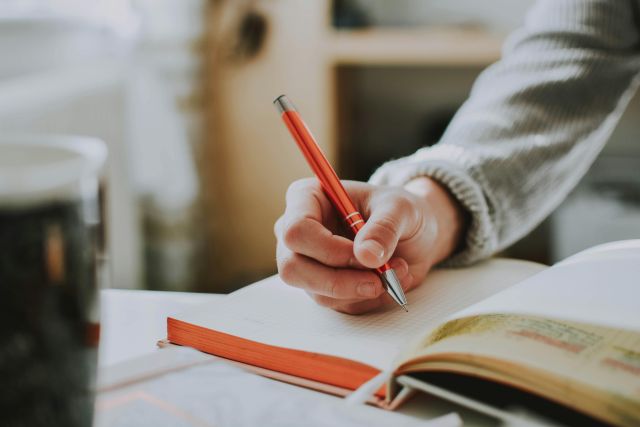
八、PPT生产数据图的分享和演示技巧
制作好生产数据图后,如何将其有效地分享和演示给他人也是关键。以下是一些分享和演示的技巧。
选择合适的分享方式:可以根据受众的需求和实际情况选择合适的分享方式,如将PPT文件发送给对方、通过在线会议进行演示等。如果是通过在线会议演示,要确保网络稳定,PPT能够正常展示。
提前演练:在正式演示之前,要进行多次演练。熟悉数据图的内容和演示流程,掌握好时间和节奏。演练过程中可以发现问题并及时进行调整。
突出重点和亮点:在演示过程中,要突出生产数据图中的重点和亮点。可以通过强调关键数据、解释重要趋势等方式,让观众更好地理解数据的价值。
与观众互动:演示过程中要与观众进行互动,鼓励观众提问和发表意见。可以通过设置问答环节、引导观众讨论等方式来增强互动效果。
使用辅助工具:可以使用激光笔、翻页笔等辅助工具来增强演示效果。这些工具可以帮助我们更好地引导观众的注意力,提高演示的效率。
| 分享和演示技巧 | 具体做法 | 好处 |
|---|---|---|
| 选择合适方式 | 根据受众需求选择发送文件或在线演示 | 确保数据图能有效传达 |
| 提前演练 | 多次熟悉内容和流程 | 避免演示时出现问题 |
| 突出重点亮点 | 强调关键数据和重要趋势 | 让观众更好理解数据价值 |
九、利用PPT制作生产数据图的常见问题及解决方法
在使用PPT制作生产数据图的过程中,可能会遇到一些常见问题。以下是一些问题及解决方法。
数据更新问题:当生产数据发生变化时,需要及时更新数据图。可以通过链接外部数据源的方式,让PPT自动更新数据。在Excel中更新数据后,PPT中的图表会自动同步更新。
图表显示不全:如果图表内容过多,可能会出现显示不全的情况。可以通过调整图表的大小、缩放比例,或者使用滚动条等方式来解决。也可以将图表进行拆分,分多个页面展示。
颜色搭配不协调:如果颜色搭配不协调,会影响数据图的美观和可读性。可以参考前面提到的颜色搭配技巧,重新选择合适的颜色。也可以使用一些配色工具来辅助选择颜色。
动画效果过于复杂:过于复杂的动画效果会分散观众的注意力,甚至影响数据的展示。可以简化动画效果,只保留必要的动画,让数据图更加简洁明了。
兼容性问题:在不同的设备和软件版本上,PPT的数据图可能会出现显示不一致的问题。可以在分享PPT之前,在不同的环境中进行测试,确保数据图能够正常显示。
十、未来PPT制作生产数据图的发展趋势
随着科技的不断发展,PPT制作生产数据图也会呈现出一些新的发展趋势。
智能化:未来的PPT可能会具备更多的智能化功能,如自动分析数据、推荐合适的图表类型、自动优化颜色搭配等。这将大大提高制作生产数据图的效率和质量。
交互式增强:交互式数据图将成为未来的一个重要发展方向。观众可以通过触摸、点击等方式与数据图进行交互,获取更多的信息和分析结果。
与大数据和AI结合:PPT可以与大数据和AI技术相结合,对海量的生产数据进行深度挖掘和分析。然后将分析结果以更直观的方式呈现在数据图中,为企业决策提供更有力的支持。
跨平台和云端协作:未来的PPT制作将更加注重跨平台和云端协作。团队成员可以在不同的设备上同时对生产数据图进行编辑和修改,提高工作效率。
虚拟现实和增强现实应用:虚拟现实和增强现实技术可能会应用到PPT制作生产数据图中。观众可以通过虚拟现实设备更沉浸式地体验数据图,增强数据的可视化效果。
常见用户关注的问题:
一、有哪些适合在PPT里做生产数据图的软件?
我听说很多人在做PPT的时候都为选数据图制作软件犯难。我就想知道,到底哪些软件能在PPT里把生产数据图做得又好又快呢?下面就给大家唠唠。
Excel:这可是大家最熟悉的软件啦。它操作简单,基本的柱状图、折线图、饼图等都能轻松搞定。而且数据处理功能强大,能对生产数据进行排序、筛选等操作。它和PPT的兼容性很好,直接就能把做好的图表复制粘贴到PPT里。还有哦,它有丰富的模板,能快速生成专业的图表样式。

Origin:专业的数据绘图软件。它绘制的图表质量高,线条平滑,色彩搭配也很合理。可以处理大量的数据,对于复杂的生产数据也能精准绘图。它还支持多种文件格式的导入和导出,方便和PPT整合。并且有很多自定义的功能,能满足不同的绘图需求。
Tableau:以可视化效果好著称。它能快速将生产数据转化为直观的图表,操作界面很友好。可以创建交互式的图表,在PPT里展示的时候能让观众更直观地了解数据。它有强大的数据分析功能,能发现数据背后的规律。而且有丰富的在线资源和社区,遇到问题能快速找到解决方案。
PowerPoint自带图表功能:不用额外安装软件,直接在PPT里就能操作。它的操作非常便捷,能快速创建简单的图表。可以根据PPT的主题风格调整图表的颜色和样式。并且能实时在PPT里修改图表,和PPT的整体风格更契合。
Adobe Illustrator:虽然它主要是用于设计,但绘制数据图也很出色。能制作出非常精美的图表,适合对图表美观度要求高的PPT。可以对图表进行精细的设计和编辑,添加各种特效。它和其他Adobe软件兼容性好,方便进行后期处理。还能输出高质量的图片格式,在PPT里显示清晰。
二、用PPT做生产数据图,软件的操作难度大吗?
朋友说用PPT做生产数据图,软件操作难度是个大问题。我就好奇,这些软件到底好不好上手呢?下面来分析分析。
简单易上手的软件:像Excel和PPT自带的图表功能,操作就很简单。Excel大家平时用得就多,基本的图表制作步骤很容易掌握。PPT自带的图表功能,只要点击几下就能创建出简单的图表,对于新手来说毫无压力。而且它们都有很多提示和引导,即使没什么经验也能快速学会。
有一定难度的软件:Origin和Tableau这类软件,相对来说操作难度就大一些。Origin有很多专业的绘图设置和参数,需要花时间去学习和理解。Tableau虽然可视化效果好,但它的数据分析和交互设置比较复杂,需要一定的学习成本。不过一旦掌握了,就能发挥出它们强大的功能。
学习途径:现在网上有很多教程,比如视频教程、图文教程等。可以通过这些教程系统地学习软件的操作。还可以参加线下的培训课程,有专业的老师指导,学习起来会更快。一些软件的官方网站也有详细的帮助文档和示例,能帮助我们更好地掌握操作。
实践出真知:光看教程还不够,要多实践。可以找一些生产数据来练习制作图表,在实践中遇到问题再去解决,这样能加深对软件操作的理解。而且通过不断地实践,能逐渐掌握一些技巧和方法,提高制作图表的效率。
软件更新影响:软件会不断更新,新的版本可能会有新的功能和操作方式。我们要关注软件的更新动态,及时学习新的操作方法。有时候更新后的软件操作会更便捷,但也可能会有一些变化需要适应。
三、PPT做生产数据图的软件,哪个效果最逼真?
我想知道,在PPT里用软件做生产数据图,哪个能把效果做得最逼真呢?这可是很多人关心的问题。下面来探讨一下。
Origin:它绘制的图表线条和数据点都非常精准,能真实地反映生产数据的情况。在处理一些复杂的数据关系时,也能清晰地展示出来。它的色彩设置很细腻,能根据数据的特点选择合适的颜色,让图表更逼真。而且它可以模拟出不同的材质和光影效果,让图表看起来更有立体感。
Tableau:它的可视化效果能让数据变得生动起来。通过交互式的展示,能让观众更直观地感受数据的变化。它可以对数据进行实时分析和展示,让生产数据的动态变化一目了然。并且它有很多预设的样式和模板,能让图表看起来很专业、很逼真。
Adobe Illustrator:作为设计软件,它在图表的细节处理上非常出色。可以对图表的每一个元素进行精细的设计和调整,让图表看起来更加真实。它能添加各种特效和纹理,让图表更有质感。而且可以根据PPT的主题风格进行个性化设计,使图表与整体风格相融合。
Excel:虽然它比较基础,但也能通过一些设置让图表效果更逼真。可以调整图表的颜色、透明度等参数,让图表看起来更自然。它还可以添加数据标签和注释,让观众更清楚地了解数据的含义。并且可以通过设置图表的边框和背景,增强图表的真实感。
PowerPoint自带图表功能:通过简单的设置也能让图表效果不错。可以选择合适的图表类型和样式,让数据展示更清晰。它可以对图表进行一些基本的美化,如调整颜色、添加阴影等。而且能和PPT的整体风格相协调,让图表在PPT里看起来更自然。
| 软件名称 | 逼真效果特点 | 适用场景 |
|---|---|---|
| Origin | 线条精准,色彩细腻,可模拟材质光影 | 专业数据分析报告PPT |
| Tableau | 交互式展示,实时分析数据 | 动态数据展示PPT |
| Adobe Illustrator | 细节处理出色,可添加特效纹理 | 注重美观度的PPT |
四、PPT做生产数据图的软件,数据安全有保障吗?
朋友推荐软件的时候,我就担心数据安全问题。生产数据可都是公司的重要资产,用这些软件做数据图,安全到底有没有保障呢?下面来说说。
软件自身的安全机制:正规的软件都会有一定的安全机制。比如设置用户权限,不同的用户有不同的操作权限,防止数据被随意修改。还有数据加密功能,对存储的数据进行加密处理,即使数据被盗取,没有密钥也无法查看。软件会定期进行安全更新,修复可能存在的安全漏洞。
数据传输安全:在将生产数据导入软件和从软件导出数据到PPT的过程中,数据传输的安全很重要。一些软件采用了安全的传输协议,如SSL/TLS等,能保证数据在传输过程中不被窃取或篡改。而且会对传输的数据进行验证和校验,确保数据的完整性。
数据备份和恢复:好的软件会提供数据备份功能,能定期对生产数据进行备份。如果遇到数据丢失或损坏的情况,可以及时恢复数据。备份的数据一般会存储在多个地方,提高数据的安全性。并且有详细的恢复流程和工具,方便用户操作。
第三方认证和合规性:很多软件会通过第三方的安全认证,如ISO 27001等。这说明软件在安全方面达到了一定的标准。软件也会遵守相关的法律法规,如数据保护法等,保障用户的数据安全。
用户自身的安全意识:用户也要有一定的安全意识。比如设置强密码,不随意在不安全的网络环境下使用软件。定期更新软件,避免使用破解版软件,防止软件被植入恶意代码。并且要注意对数据的访问控制,不随意将数据分享给他人。
五、PPT做生产数据图的软件,能和其他办公软件兼容吗?
假如你在工作中用了很多办公软件,肯定希望做生产数据图的软件能和它们兼容。我就想知道,这些软件的兼容性到底怎么样呢?下面来看看。
与Word的兼容性:很多软件都能和Word很好地兼容。比如Excel制作的图表可以直接复制粘贴到Word文档里,保持图表的格式和样式不变。一些专业的绘图软件生成的图表也可以导出为图片格式,然后插入到Word中。而且在Word中对图表进行简单的调整后,也能保持和原软件的一致性。
与Excel的兼容性:大部分做生产数据图的软件都和Excel有很好的交互。可以直接从Excel中导入数据,进行图表制作。制作好的图表也可以再导回到Excel中进行进一步的数据处理。而且在软件中对数据进行修改后,Excel中的数据也能同步更新。
与Outlook的兼容性:有些软件生成的图表可以直接嵌入到Outlook的邮件中,方便和同事分享生产数据。可以将图表以附件的形式发送,收件人可以直接打开查看。并且在Outlook中查看图表时,能保持图表的清晰度和可读性。
与云办公软件的兼容性:随着云办公的普及,软件和云办公软件的兼容性也很重要。一些软件支持将图表存储到云盘上,方便在不同设备上访问和编辑。可以和云办公平台进行集成,实现数据的共享和协作。而且在云办公环境下,多人可以同时对图表进行操作和修改。
与其他专业软件的兼容性:对于一些特定行业的专业软件,部分做生产数据图的软件也能与之兼容。比如和ERP系统的数据进行对接,直接获取生产数据进行图表制作。可以和项目管理软件集成,将生产数据图展示在项目进度报告中。并且能和设计软件进行协作,对图表进行进一步的美化和设计。
预约免费体验 让管理无忧
微信咨询


添加专属销售顾问
扫码获取一对一服务










